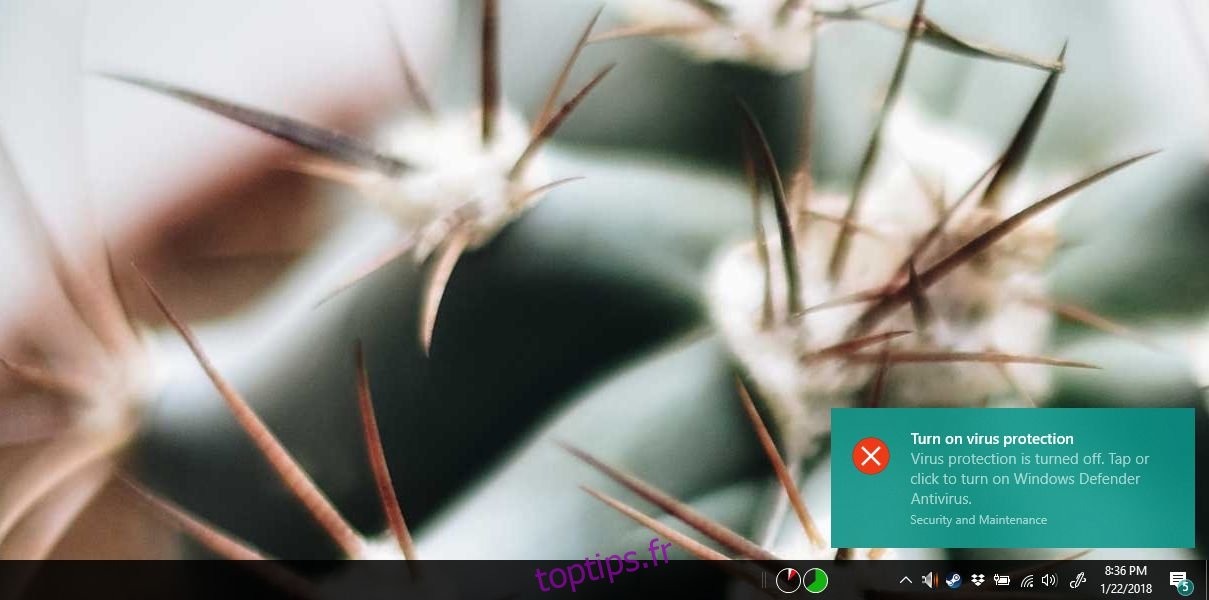Windows est livré avec un programme antivirus intégré appelé Windows Defender. Il est toujours activé et si vous le désactivez, Windows vous demandera de le réactiver. En l’absence d’une autre application antivirus, nous convenons que vous ne devez pas désactiver Windows Defender. Cela peut causer des problèmes ou vous ralentir à l’occasion, mais c’est mieux que d’avoir un ordinateur infecté. Windows Defender s’exécute généralement sans aucun problème, mais il peut parfois vous empêcher de télécharger certains fichiers ou d’exécuter ou d’installer certaines applications. Dans un tel cas, vous pouvez désactiver temporairement Windows Defender. Si vous devez souvent désactiver Windows Defender pour exécuter un certain programme, cela peut être plus facile si vous disposiez d’un simple commutateur pour activer la protection en temps réel de Windows Defender.
Un mot d’avertissement
Nous ne recommandons pas de désactiver Windows Defender à chaque fois qu’il signale quelque chose. Vous ne devez le désactiver et autoriser le téléchargement ou l’exécution d’un fichier sur votre système que si vous êtes certain qu’il est sûr. La désactivation de Windows Defender n’est pas une solution pour installer des applications potentiellement dangereuses sur votre système. Il demande un système infecté.
Script PowerShell
L’astuce pour le commutateur à bascule est un simple petit script PowerShell. Exécutez-le une fois et il désactivera Windows Defender, l’exécutera une deuxième fois et il réactivera Windows Defender. Vous devrez exécuter le script avec des droits d’administration car les utilisateurs ordinaires ne peuvent pas désactiver Windows Defender.
Ouvrez le Bloc-notes et collez-y les éléments suivants. Enregistrez-le avec l’extension de fichier PS1.
$preferences = Get-MpPreference Set-MpPreference -DisableRealtimeMonitoring (!$preferences.DisableRealtimeMonitoring)
Vous pouvez ouvrir PowerShell avec des droits d’administration, le diriger vers ce script et l’exécuter. Bien sûr, vous souhaiterez un moyen plus simple de le faire, d’autant plus que vous ne pouvez pas exécuter automatiquement les scripts PowerShell. Vous pouvez créer un raccourci sur le bureau qui peut exécuter le script, mais vous devrez exécuter le raccourci avec des droits d’administration.
Cliquez avec le bouton droit sur une zone vide de votre bureau et sélectionnez Raccourci. Collez ce qui suit dans la zone « Parcourir », mais remplacez le « Chemin du script » par le chemin réel du script que vous avez créé.
%SystemRoot%system32WindowsPowerShellv1.0powershell.exe -ExecutionPolicy Bypass -File "Path to script"
Une fois que vous avez créé le raccourci, cliquez dessus avec le bouton droit de la souris et sélectionnez l’option «Exécuter en tant qu’administrateur». Lorsque vous exécutez le script et que Windows Defender est désactivé, vous verrez une fenêtre contextuelle vous indiquant qu’il a été désactivé.
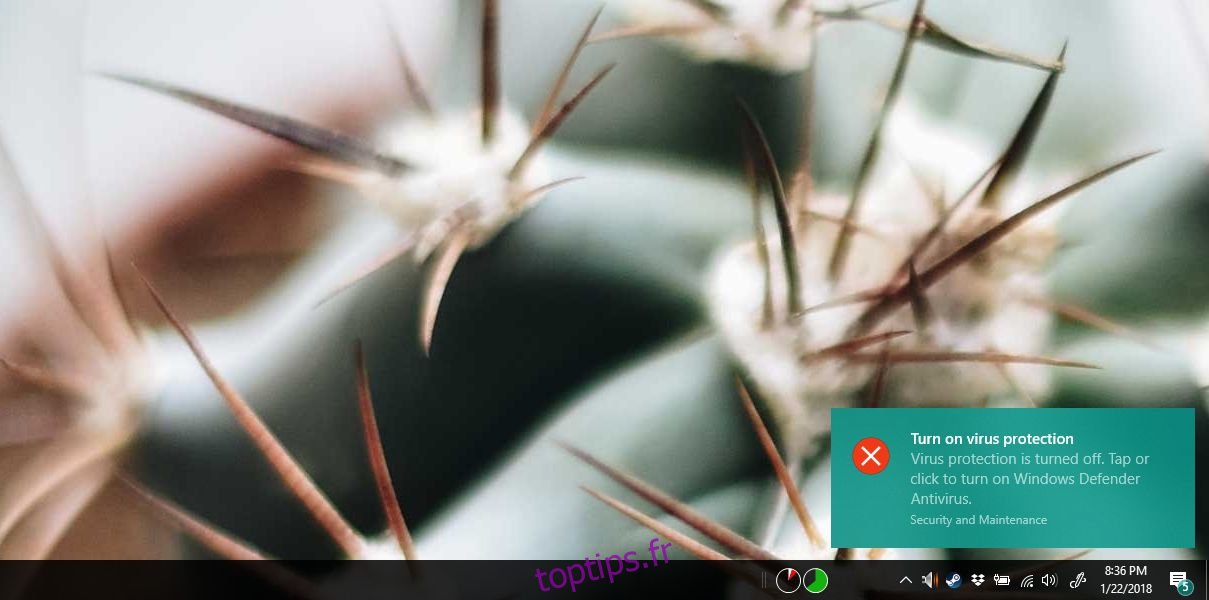
Il ne sera pas automatiquement réactivé, nous allons donc le répéter; n’exécutez pas un PC sans programme antivirus. Une fois que vous avez terminé d’exécuter l’application dont vous avez besoin, exécutez à nouveau ce script et Windows Defender sera activé.
Cette solution vient de l’utilisateur superutilisateur yuji.